
010040010_散布図
完成イメージと利用シーン
はい、それでは収益の理解をテーマにした「散布図」のレクチャーを開始します。完成させるダッシュボードのイメージはこちらです。
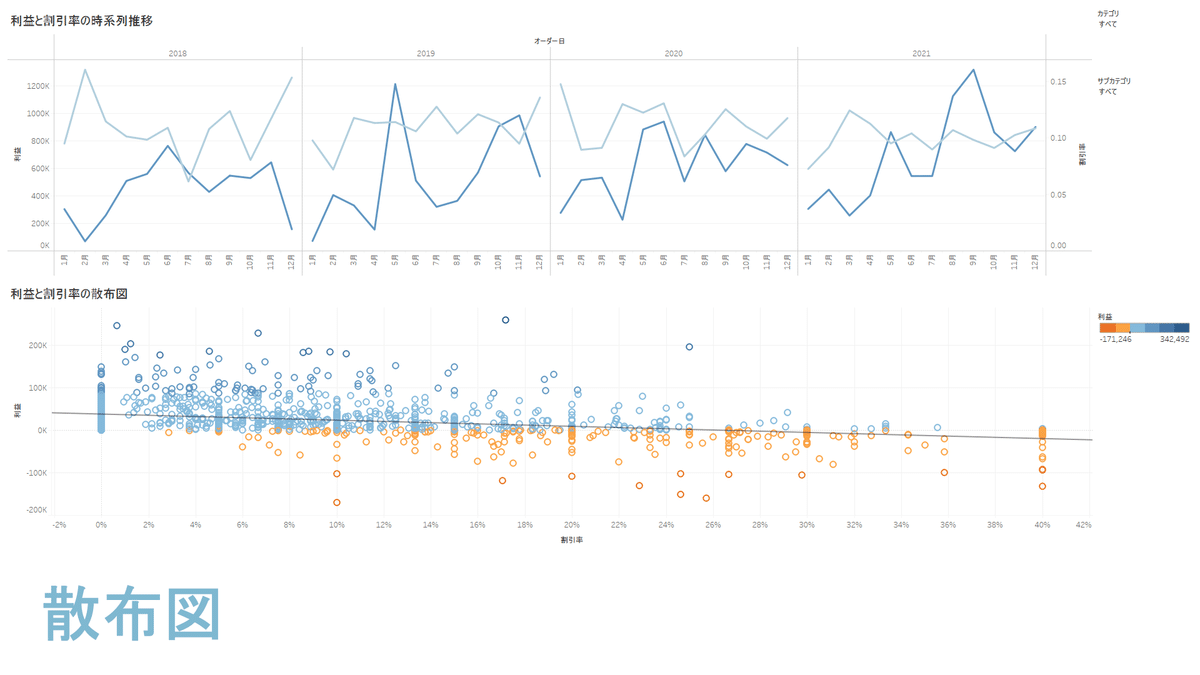
散布図は、縦軸と横軸に値を配置して、2値の関係性を探ることができます。例えば、売上が多いものほど利益も多くなるのであれば、正の相関があると言えます。逆のパターンとして、割引率が高ければ利益が下がるようなら、負の相関があると言います。なお、相関関係は時間的な因果関係ではありません。
分析プロセス
散布図は、分析プロセスとしては初期分析に利用します。2値の関係性のアイデアを検証します。
データの準備
データはサンプルスーパーストアの注文のシートを利用します。
フィールドの準備
このレクチャーで作成するフィールドはありません。
ビューの作成
散布図を作る前に、どのような時に散布図が欲しくなるか実感できるグラフを作ってみましょう。
新規ワークシートを作り、オーダー日を列に入れて下さい。
前のレクチャーでフィルタのオーダー日が、すべてのワークシートに効いていて、一年しか出てこなかった人は、フィルタの編集をしてすべての年を選択して下さい。
そして、+マークで月まで展開して下さい。四半期は取り除きましょう。そして行に利益を入れて下さい。さらに、データペインの割引率の三角をクリックして既定のプロパティを選び、集計を選び、平均を選んで下さい。率は合計ではおかしいので、デフォルトから平均に変更しておくと便利です。その後、割引率を行に入れて下さい。二重軸にして下さい。これは単位が違うので軸の同期はいりません。フィットをビュー全体にして下さい。色の凡例を編集して利益をオレンジ系、割引率をグレー系にしましょう。シート名を「利益と割引率の時系列推移」と変更して下さい。
ここから先は
¥ 500
この記事が気に入ったらサポートをしてみませんか?
